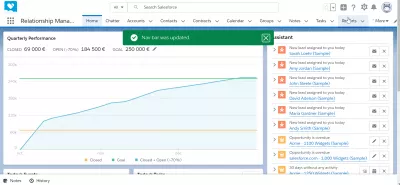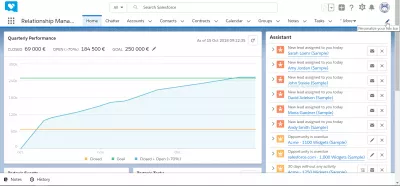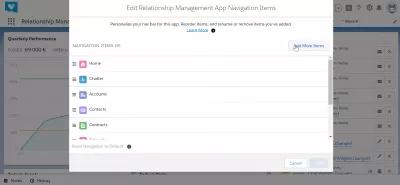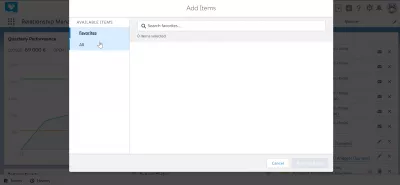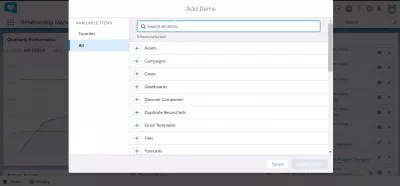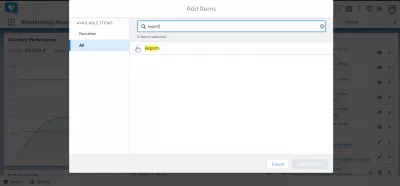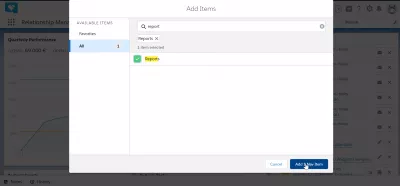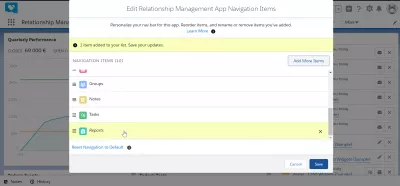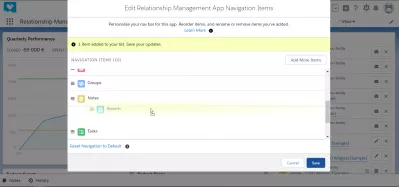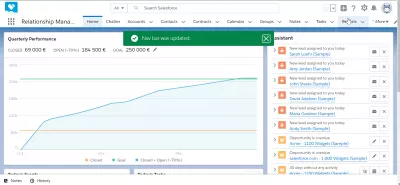كيفية إضافة كائن مخصص إلى شريط التنقل في SalesForce Lightning؟
كيفية إضافة كائن مخصص لشريط التنقل؟
قم بتخصيص شريط التنقل في SalesForce Lightning للوصول بسرعة إلى أهم وظائفك ، مثل حسابات SalesForce ، أو لوحات معلومات SalesForce ، أو جهات اتصال SalesForce. في SalesForce ، تعد إضافة كائن عميل إلى شريط التنقل معالجة قياسية للواجهة الرسومية ، وتعد واحدة من الخطوة الأولى التي يجب تنفيذها عند الوصول إلى النظام ، من خلال إنشاء لوحات معلومات في SalesForce ، لتخصيص النظام وتحقيق إنتاجية أكبر في بضع خطوات . سيكون شريط التنقل SalesForce أحد عناصر الواجهة الأكثر استخدامًا!
من السهل جدًا إضافة كائن في شريط التنقل ، على سبيل المثال ، الوصول إلى قائمة سريعة أخرى مثل الحسابات ، من خلال تخصيص شريط التنقل الخاص بك> إضافة المزيد من العناصر> تحديد عنصر> إضافة عنصر التنقل.
تخصيص شريط التنقل
انقر فوق ابدأ من خلال فتح قائمة تخصيص شريط التنقل، بالنقر فوق أيقونة القلم مثل الركن الأيمن العلوي من واجهة Lightning SalesForce أدناه وتسمى القائمة تخصيص شريط التنقل الخاص بك.
هناك ، في عناصر التنقل في تطبيق تحرير إدارة العلاقات ، يمكنك إعادة ترتيب عناصر شريط التنقل بصريًا عن طريق سحبها وإفلاتها في القائمة.
سيظهر العنصر الموجود في الأعلى على الجانب الأيسر من شريط التنقل ، وسيتم متابعة العناصر الأخرى - أو يمكن الوصول إليها من خلال قائمة منسدلة في حالة احتواء شريط التنقل على الكثير من العناصر.
لإضافة عنصر شريط تنقل جديد ، انقر فوق إضافة المزيد من العناصر.
حدد عناصر شريط التنقل
عند الدخول إلى واجهة إضافة عناصر التنقل ، ستعرض أولاً قائمة المفضلة التي يمكن أن تكون فارغة.
انتقل إلى جميع العناصر ، وهو خيار على الجانب الأيسر من النموذج.
من قائمة العناصر المتاحة المراد إضافتها في شريط التنقل ، انتقل إلى العناصر التي تريد استخدامها ، على سبيل المثال: الأصول والحملات والحالات ولوحات المعلومات واكتشاف الشركات ومجموعات السجلات المكررة وقوالب البريد الإلكتروني والملفات والتوقعات.
انقر على أيقونة علامة الجمع بجانب فئة العنصر لإضافتها لتوسيعها.
إضافة عناصر شريط التنقل
من الممكن أيضًا استخدام حقل البحث لعرض العناصر التي نود إضافتها فقط إلى شريط التنقل.
على سبيل المثال ، سيؤدي البحث عن تقرير تم إنشاؤه في SalesForce إلى عرض عناصر التقارير فقط.
كيفية إنشاء تقرير في SalesForce؟بعد النقر على أيقونة علامة زائد لعرض قائمة بالعناصر المحتملة في تلك الفئة لإضافتها إلى الواجهة ، حدد العناصر الدقيقة التي ينبغي إضافتها ، في حالة وجود أكثر من عنصر للفئة.
بعد ذلك ، بمجرد تحديد العناصر ، انقر فوق عنصر الإضافة nav لتأكيد العملية.
تحرير عناصر التنقل في تطبيق إدارة العلاقات
بعد إضافة العنصر بنجاح ، سيعود النموذج إلى الصفحة الأولى من عنصر التنقل لتطبيق إدارة علاقات التحرير ، مع رسالة تأكيد تفيد بأنه قد تمت إضافة العنصر إلى قائمة عناصر شريط التنقل.
لم تتم إضافته بالكامل بعد.
الآن ، تم وضع العنصر في نهاية قائمة التنقل. استخدم وظيفة السحب والإفلات لإعادة ترتيبها إذا لزم الأمر ، ودفع العنصر في النهاية أقرب إلى بداية قائمة عناصر التنقل.
بعد ذلك ، انقر ببساطة فوق حفظ ، وكان ينبغي تحديث شريط التنقل بنجاح ، بما في ذلك أحدث عنصر قائمة تمت إضافته للتو.
الأسئلة المتداولة
- ما هي مزايا إضافة كائنات مخصصة إلى شريط التنقل في Salesforce Lightning؟
- تتيح إضافة كائنات مخصصة إلى شريط التنقل الوصول السريع إلى البيانات المستخدمة بشكل متكرر ، وتبسيط سير عمل المستخدم وتعزيز الإنتاجية.

Yoann Bierling هو محترف نشر على شبكة الإنترنت والاستشارات الرقمية ، حيث يكون له تأثير عالمي من خلال الخبرة والابتكار في التقنيات. شغوف بتمكين الأفراد والمؤسسات من الازدهار في العصر الرقمي ، فهو مدفوع لتقديم نتائج استثنائية ودفع النمو من خلال إنشاء المحتوى التعليمي.